电脑鼠标作为人机交互的重要工具,经常会遇到失灵的情况,这时候我们需要了解如何修复它。本文将为大家介绍一些有效的方法来解决电脑鼠标失灵的问题。

检查鼠标连接线是否松动或损坏
如果电脑鼠标失灵,首先需要检查鼠标连接线是否松动或损坏。请确认连接线是否插紧在电脑USB接口上,并检查连接线是否有明显的破损,如有破损应更换新的连接线。
尝试更换鼠标电池
如果使用无线鼠标,失灵问题可能是由于电池电量不足引起的。此时可以尝试更换新的电池,并确保电池的正负极与鼠标内部的极性相匹配。
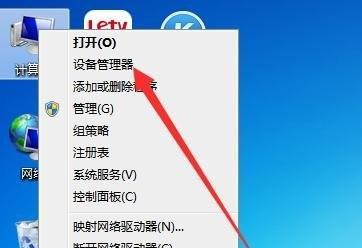
重启计算机
有时候电脑系统出现异常会导致鼠标失灵,这时候可以尝试通过重启计算机来解决问题。点击开始菜单,选择“重新启动”,待计算机重新启动后,再次检查鼠标是否能正常工作。
更新或重新安装鼠标驱动程序
如果鼠标失灵问题依然存在,可以尝试更新或重新安装鼠标驱动程序。找到电脑的设备管理器,展开“鼠标和其他指针设备”选项,右键点击鼠标设备,选择“更新驱动程序”或“卸载设备”,随后重新安装最新版的鼠标驱动程序。
清洁鼠标表面和传感器
鼠标在长时间使用后,可能会积累灰尘或污垢,导致鼠标失灵。可以使用纸巾或棉签蘸取适量的清洁液,轻轻擦拭鼠标表面和传感器,确保其表面干净无尘。

更换鼠标垫
不当的鼠标垫也可能导致鼠标失灵。尝试更换一款适合的鼠标垫,确保表面平整、光滑,能够提供良好的光学追踪。
检查并关闭第三方软件冲突
有时候第三方软件的冲突可能导致鼠标失灵。打开任务管理器,结束掉可能与鼠标驱动有关的进程,或者卸载最近安装的可能与鼠标驱动冲突的软件。
使用系统自带的鼠标故障排除工具
一些操作系统提供了自带的鼠标故障排除工具,可以通过运行该工具来自动检测并修复鼠标失灵问题。点击开始菜单,搜索“鼠标故障排除”,运行该程序并按照提示进行操作。
更换鼠标
如果经过以上方法仍无法解决问题,可能需要考虑更换新的鼠标。选择质量可靠、适合自己使用习惯的鼠标,并确保与电脑兼容。
咨询专业人员
如果以上方法都无效,建议咨询专业的电脑维修人员,以获取更准确的问题诊断和解决方案。
注意保养鼠标
定期清洁和保养鼠标能够延长其寿命和使用效果。避免将饮料或其他液体溅洒到鼠标上,同时定期清洁鼠标表面和按钮,使其保持干净。
保持良好的使用习惯
正确使用鼠标可以减少失灵问题的发生。避免过度摁压鼠标按钮,不要将鼠标猛地摔击在桌面上,也不要在硬物上滑动鼠标。
更新操作系统
有时候电脑操作系统的更新也会解决鼠标失灵的问题。及时检查并更新操作系统,确保安装了最新的补丁和驱动程序。
排除硬件故障
如果鼠标失灵问题依然存在,可能是鼠标本身出现了硬件故障。此时可以尝试将鼠标连接到其他计算机上测试,确认是否是鼠标本身的问题。
在电脑鼠标失灵时,我们可以通过检查连接线、更换电池、重启计算机、更新驱动程序等方法来解决问题。如果以上方法均无效,可能需要考虑更换新的鼠标或咨询专业人员。保持良好的使用习惯和定期清洁保养鼠标也是预防失灵问题的重要措施。
标签: #电脑鼠标

